- Autor Abigail Brown [email protected].
- Public 2023-12-17 07:00.
- Naposledy zmenené 2025-06-01 07:18.
Podobne ako v systéme Windows 8, spoločnosť Microsoft ponúka možnosť prihlásiť sa do systému Windows 10 pomocou účtu Microsoft. Výhodou, hovorí Microsoft, je, že vám umožňuje synchronizovať prispôsobené nastavenia účtu na viacerých zariadeniach. Funkcie, ako je preferované pozadie pracovnej plochy, heslá, jazykové predvoľby a motív Windows, sa synchronizujú pri použití konta Microsoft. Účet Microsoft vám tiež umožňuje prístup do obchodu Windows Store.
Všetko o účte Microsoft
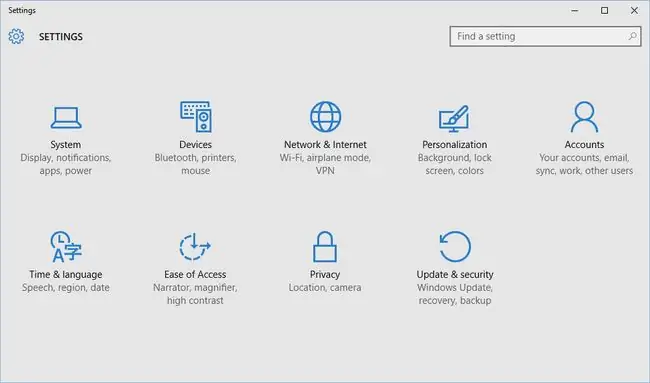
Ak vás však žiadna z týchto funkcií nezaujíma, lepšou voľbou môže byť miestny účet. Miestne účty sú tiež užitočné, ak chcete na svojom počítači vytvoriť zjednodušený účet pre iného používateľa.
Najprv vám ukážem, ako prepnúť účet, pomocou ktorého sa prihlasujete, na miestny účet, a potom sa pozrieme na vytváranie miestnych účtov pre iných používateľov.
Vytvorenie miestneho účtu
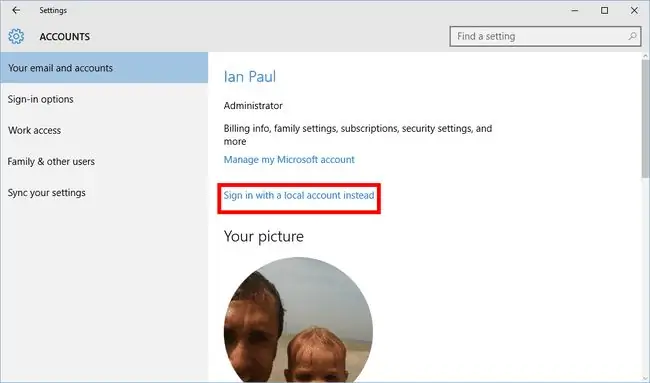
Začnite kliknutím na tlačidlo Štart a výberom aplikácie Nastavenia z ponuky. Potom prejdite na Účty > Váš e-mail a účty. Hneď nad podnadpisom „Váš obrázok “kliknite namiesto toho na Prihlásiť sa pomocou lokálneho účtu.
Kontrola hesla
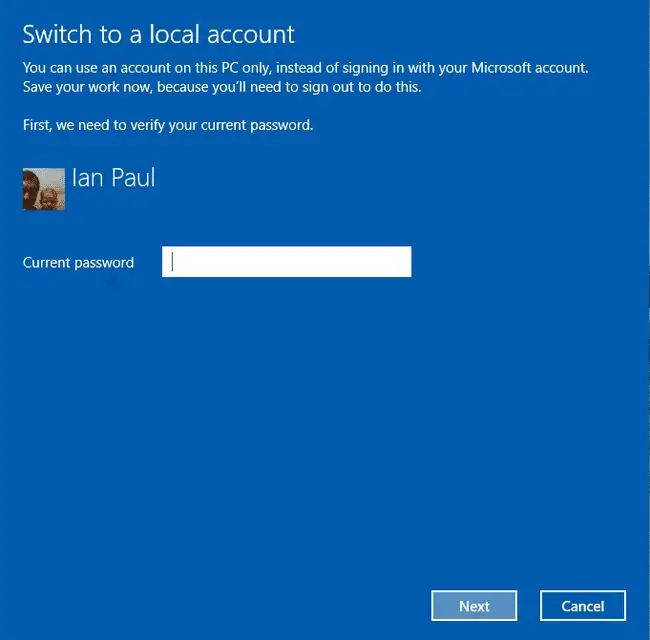
Teraz uvidíte modré prihlasovacie okno so žiadosťou o zadanie hesla na potvrdenie, že o prepnutie žiadate naozaj vy. Zadajte svoje heslo a kliknite na Ďalej.
Go Local
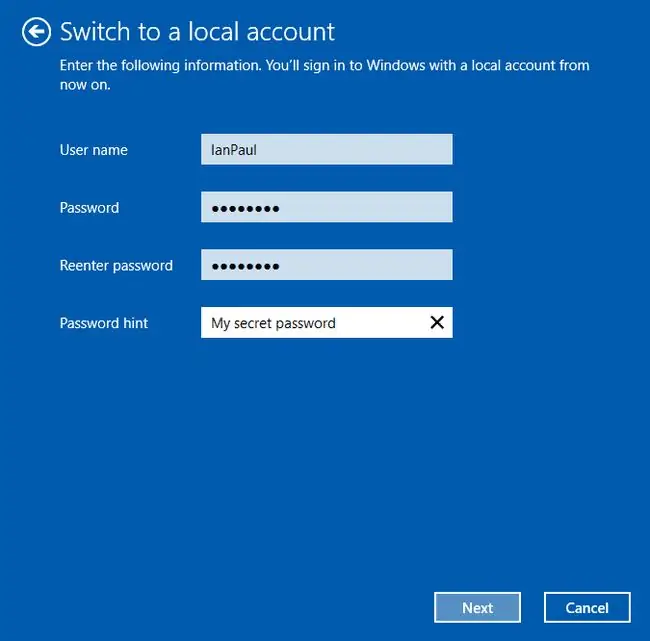
Ďalej sa zobrazí výzva na vytvorenie poverení miestneho účtu výberom používateľského mena a hesla. K dispozícii je tiež možnosť vytvoriť nápovedu pre heslo v prípade, že zabudnete svoje prihlásenie. Skúste si vybrať heslo, ktoré nie je ľahké uhádnuť a obsahuje reťazec náhodných znakov a čísel. Ak chcete získať ďalšie tipy na heslá, pozrite si príručku O aplikácii Ako vytvoriť silné heslo.
Keď budete mať všetko pripravené, kliknite na Ďalej.
Odhlásiť sa a dokončiť
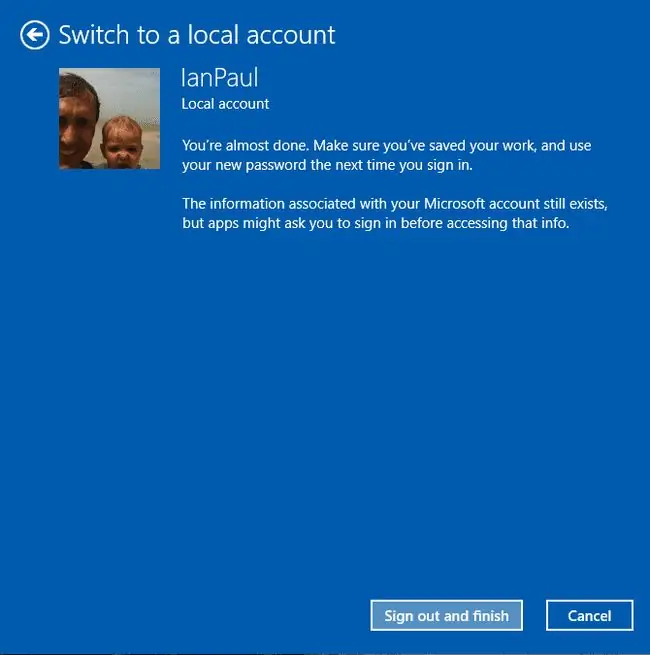
Sme takmer pri poslednom kroku. Všetko, čo musíte urobiť, je kliknúť na Odhlásiť sa a dokončiť. Toto je vaša posledná šanca prehodnotiť veci. Po kliknutí na toto tlačidlo budete musieť prejsť procesom prepnutia späť na účet Microsoft - čo úprimne nie je také ťažké.
Všetko hotovo
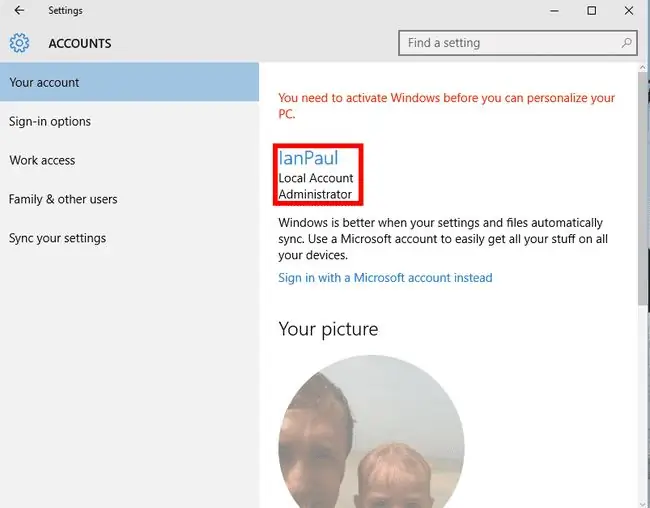
Po odhlásení sa znova prihláste. Ak máte nastavený kód PIN, môžete ho znova použiť. Ak používate heslo, použite na prihlásenie nové. Keď sa vrátite na pracovnú plochu, znova otvorte aplikáciu Nastavenia a prejdite na Účty > Váš e-mail a účty.
Ak všetko prebehlo hladko, teraz by ste mali vidieť, že sa prihlasujete do systému Windows pomocou lokálneho účtu. Ak sa niekedy budete chcieť prepnúť späť na účet Microsoft, prejdite na Nastavenia > Účty > Váš e-mail a účty a namiesto toho kliknite na Prihlásiť sa s účtom Microsoft, čím spustíte proces.
Miestne pre ostatných používateľov
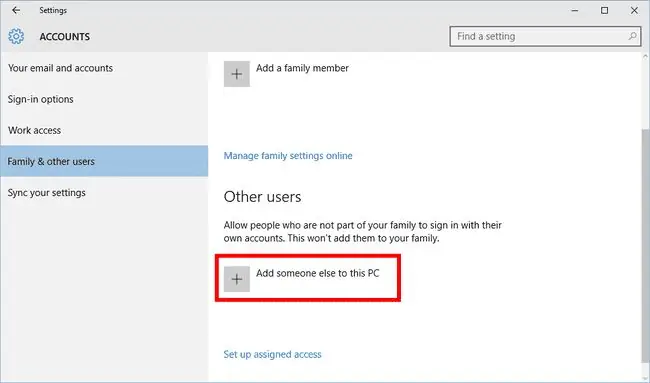
Poďme teraz vytvoriť lokálny účet pre niekoho, kto nebude správcom PC. Opäť otvoríme aplikáciu Nastavenia, tentokrát pre používateľov Účty > Rodina a ostatní. Teraz v podnadpise „Ostatní používatelia“kliknite na Pridať niekoho iného do tohto počítača.
Možnosti prihlásenia
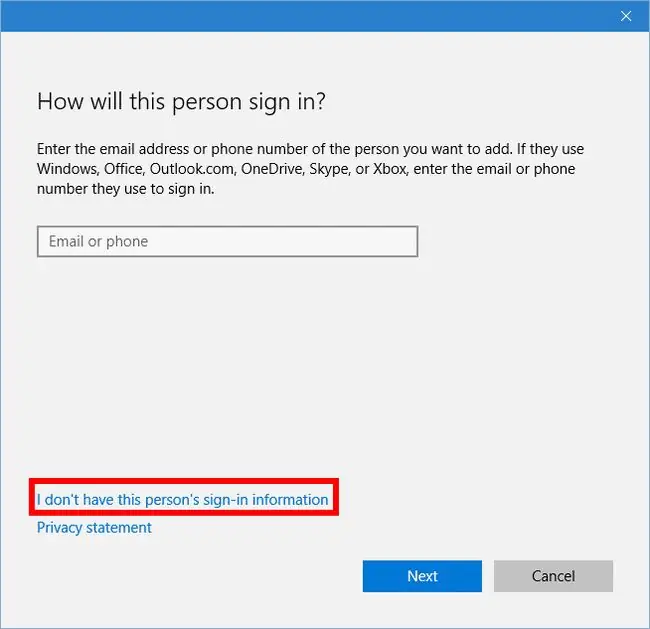
To je miesto, kde je Microsoft trochu zložitý. Microsoft by bol radšej, keby ľudia nepoužívali lokálny účet, takže si budeme musieť dávať pozor na to, na čo klikáme. Na tejto obrazovke kliknite na odkaz, ktorý hovorí, že nemám prihlasovacie údaje tejto osoby. Neklikajte na nič iné ani nezadávajte e-mail alebo telefónne číslo. Stačí kliknúť na tento odkaz.
Zatiaľ tam nie je
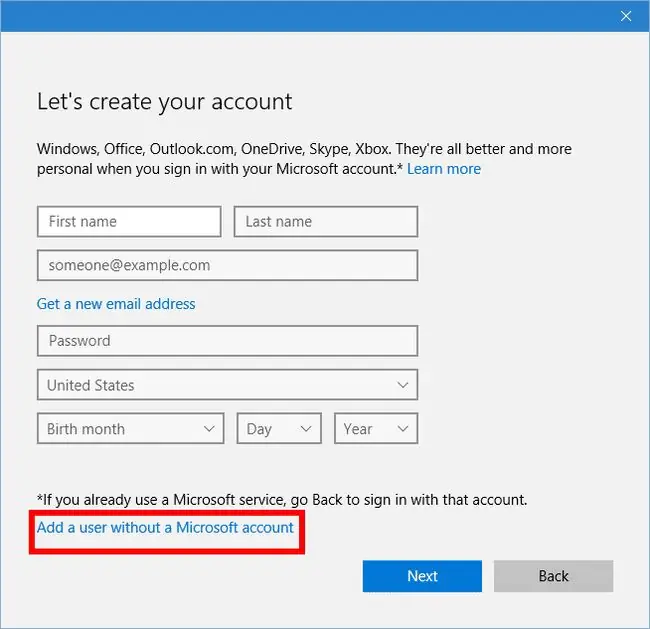
Teraz sme takmer v bode, kedy si môžeme vytvoriť lokálny účet, ale nie celkom. Microsoft pridáva ešte jednu zložitejšiu obrazovku, ktorá by mohla niektorých oklamať, aby si vytvorili bežné konto Microsoft tým, že začnú vypĺňať formulár na obrázku. Ak sa tomu chcete vyhnúť, kliknite na modrý odkaz v dolnej časti s nápisom Pridať používateľa bez účtu Microsoft.
Konečne
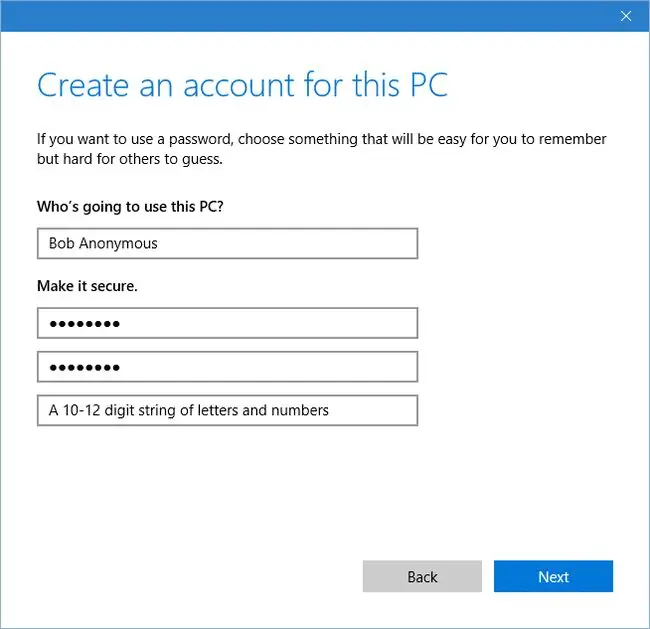
Teraz sme sa dostali na správnu obrazovku. Tu vyplníte používateľské meno, heslo a nápovedu k heslu pre nový účet. Keď je všetko nastavené tak, ako chcete, kliknite na Ďalej.
Hotovo
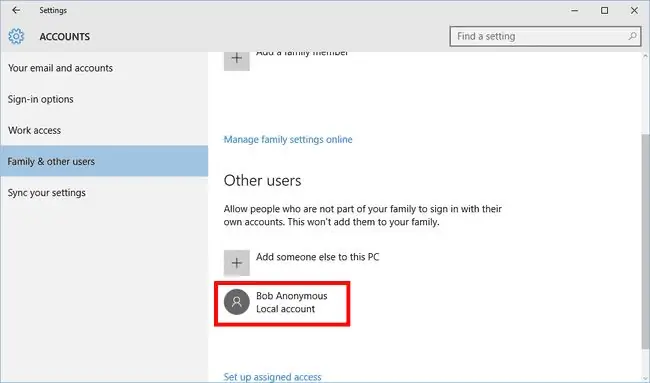
To je ono! Lokálny účet bol vytvorený. Ak by ste niekedy chceli zmeniť účet zo štandardného používateľa na správcu, kliknite na názov a potom vyberte Zmeniť typ účtu. Uvidíte tiež, že existuje možnosť odstrániť účet, ak sa ho niekedy budete chcieť zbaviť.
Miestne účty nie sú pre každého, ale je to užitočná možnosť, o ktorej by ste mali vedieť, ak ju niekedy budete potrebovať.






